Q : Comment définir deux unités de colisage différentes pour le même produit sur MC Seller ?
R : Suivez les étapes ci-dessous :
1ère étape :
Ouvrez MC Seller → Allez à la page「Commande」→ Sélectionnez le type de document「Commande」→ Allez sur la page「Rechercher」→ Entrez la référence, la quantité et glissez vers la droite → Appuyez sur「Propriété」→ Choisissez l'étiquette souhaité → Cliquez sur「OK」
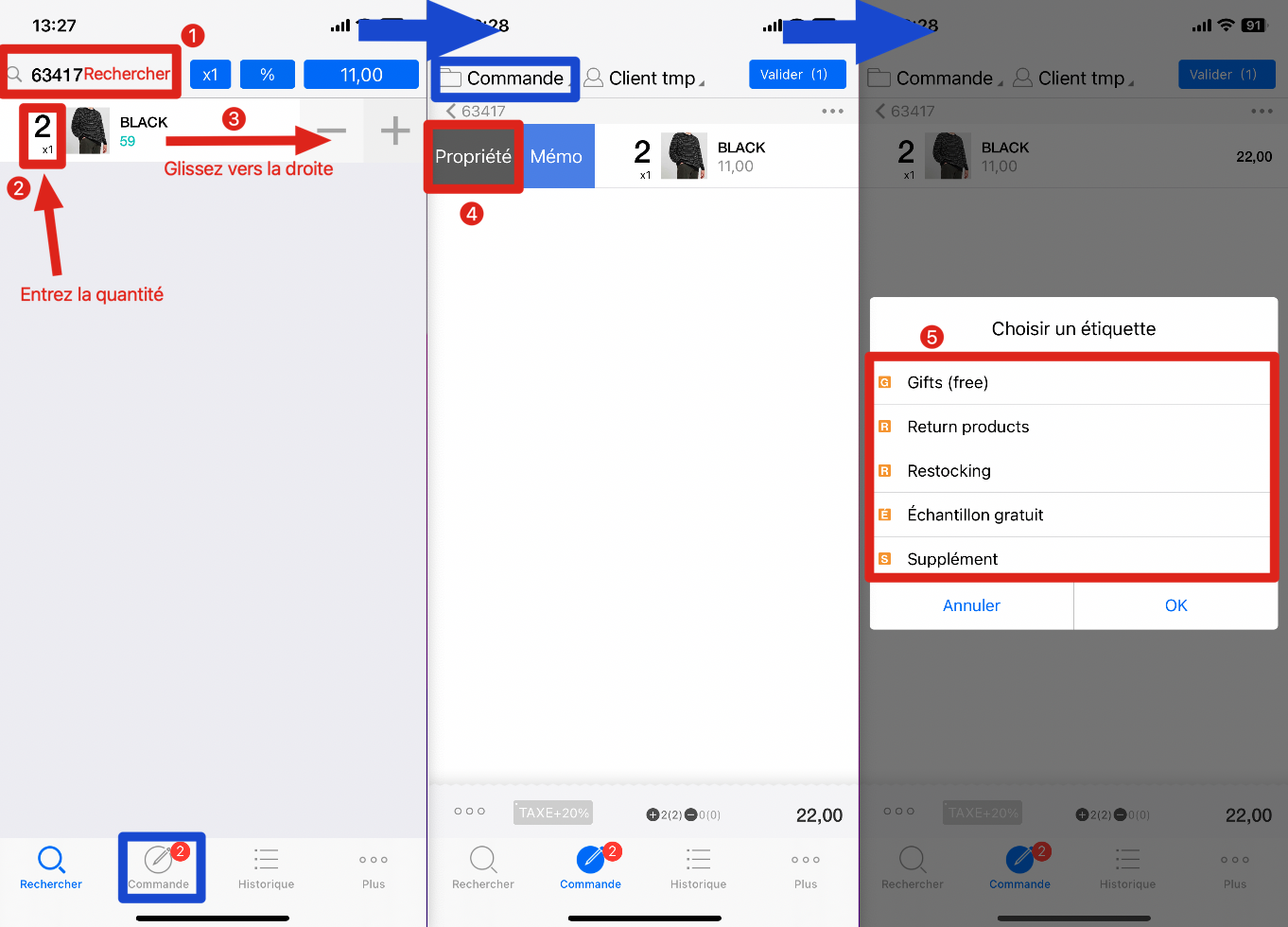
2ème étape :
Sur la page「Commande」→ Glissez vers la gauche sur l'article souhaité → Cliquez sur le bouton「Colisage」→ Sélectionnez l'unité de colisage souhaitée
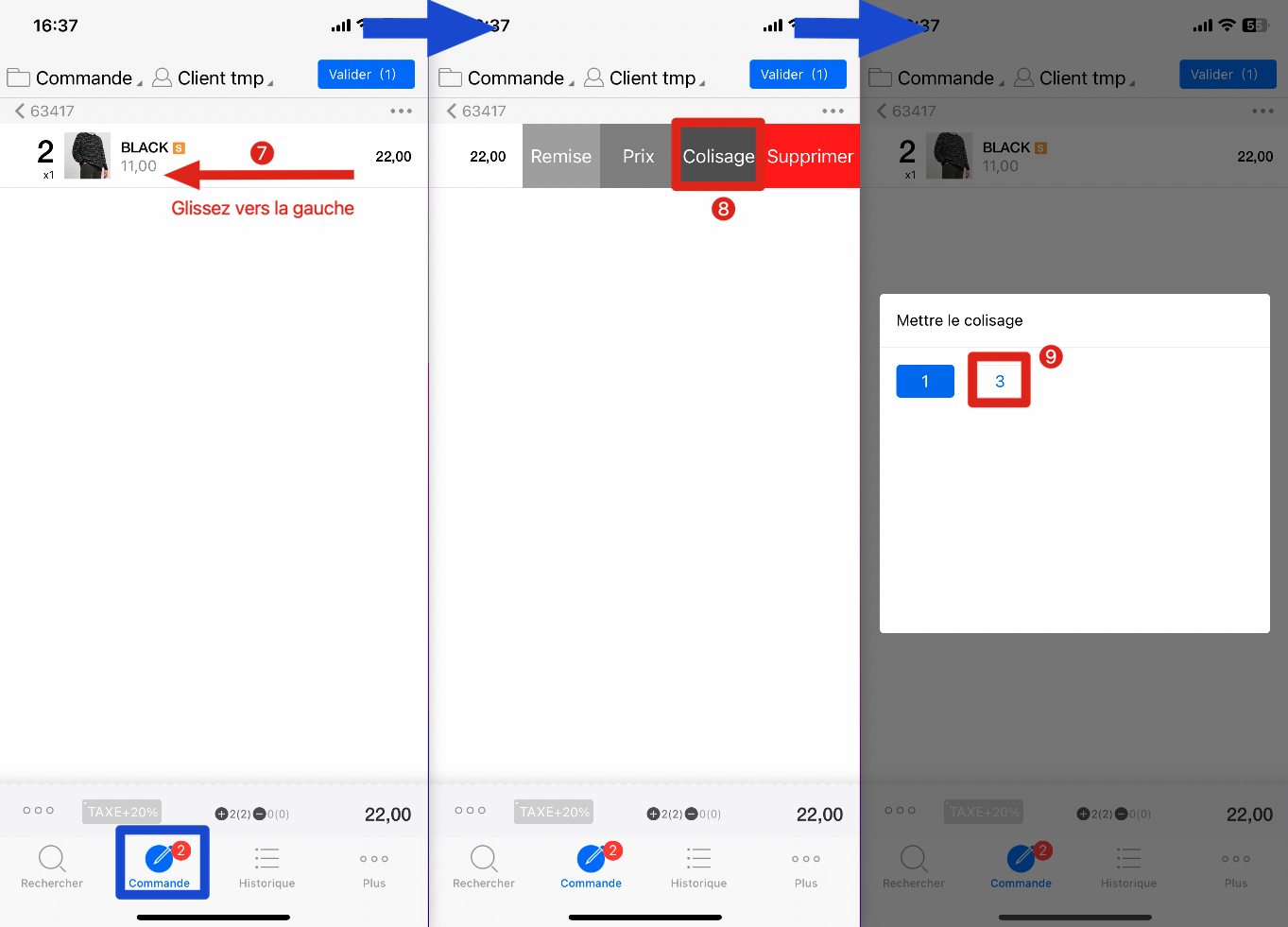
3ème étape :
Sur la page「Commande」: l'unité de colisage à déjà été changé, cliquez sur la référence si vous voulez ajouter une autre unité de colisage avec la même référence → Allez sur la page「Rechercher」→ Sélectionnez la couleur et entrez la quantité → Visualisez la même couleur avec différentes unités de colisage
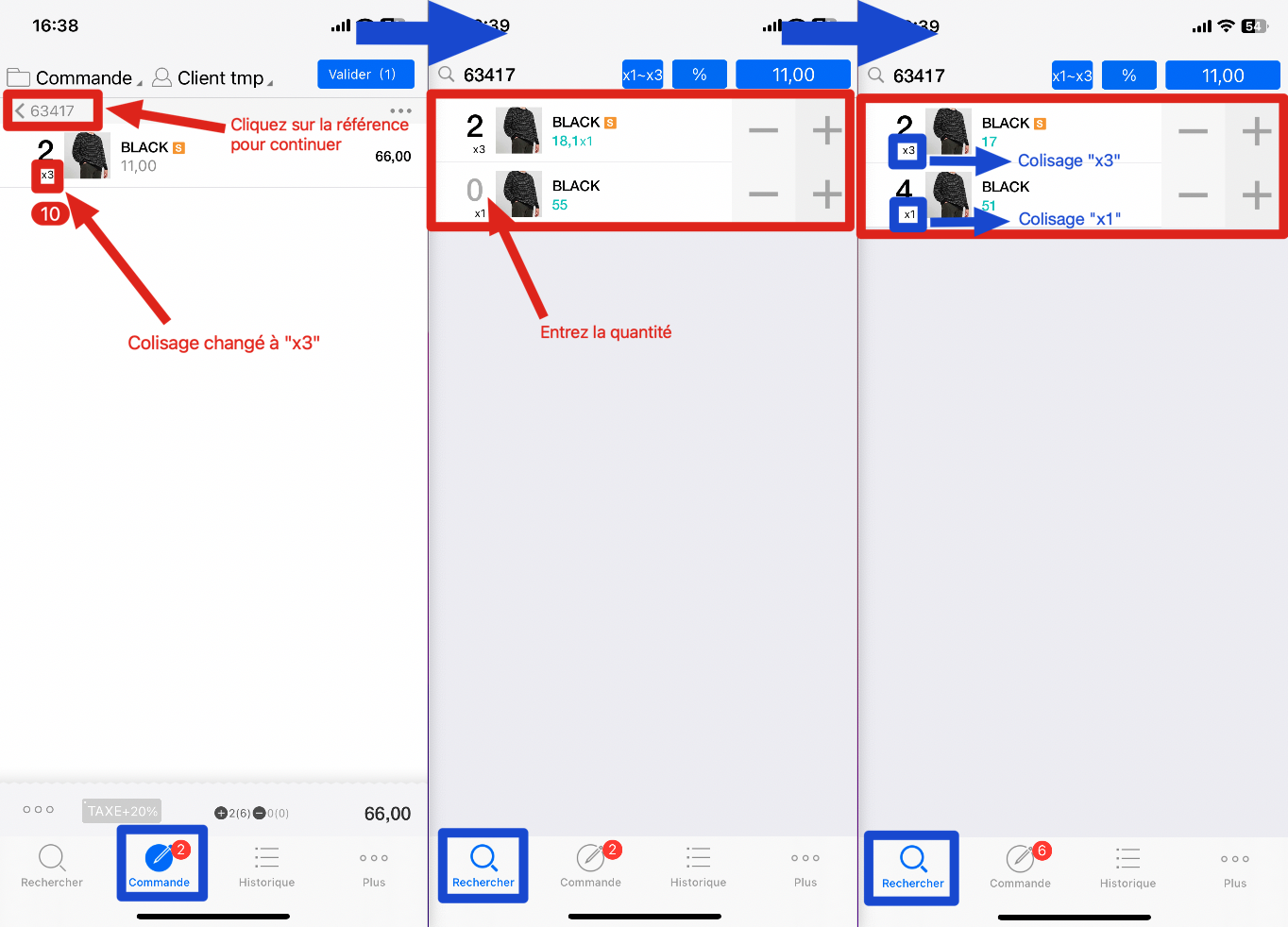
Article associé :
Comment MC Gérant peut-il utiliser les étiquettes d'articles ?
Cliquez ici pour voir